Problembehandlung
Im Folgenden wird beschrieben, wie Sie die häufigsten Probleme, die in SMART Remote Management auftreten, beheben können. Falls das Problem, das Sie haben, nicht aufgeführt ist oder keine der Lösungen dabei hilft, es zu lösen, werfen Sie einen Blick auf die Wissensdatenbank, die Artikel enthält, die Ihnen bei der fortgeschrittenen Fehlerbehebung helfen. Suchen Sie nach Ihrem Problem, um herauszufinden, ob eine der veröffentlichten Ressourcen eine Lösung bietet.
Tipp
Sie fanden diese Seite nicht hilfreich? Klicken Sie unten auf der Seite auf Nein und geben Sie Details zu Ihrem Problem an, damit wir unsere Ressourcen verbessern können.
Problem | Lösung |
|---|---|
Kennwort vergessen | Wenn Sie Ihr Kennwort vergessen haben und sich nicht bei SMART Remote Management anmelden können, führen Sie die folgenden Schritte aus, um Ihr Kennwort zurückzusetzen.
|
Es kann nicht mehr als ein aktiver Produktschlüssel eingegeben werden ODER E-Mail-Nachrichten über die Überschreitung der zulässigen Anzahl von Geräten erhalten | Wenn Sie mehr als einen eindeutigen Produktschlüssel eingeben, markiert SMART Remote Management den ersten Produktschlüssel als „aktiv“ und alle nachfolgenden Produktschlüssel als „Warten auf Aktivierung“. 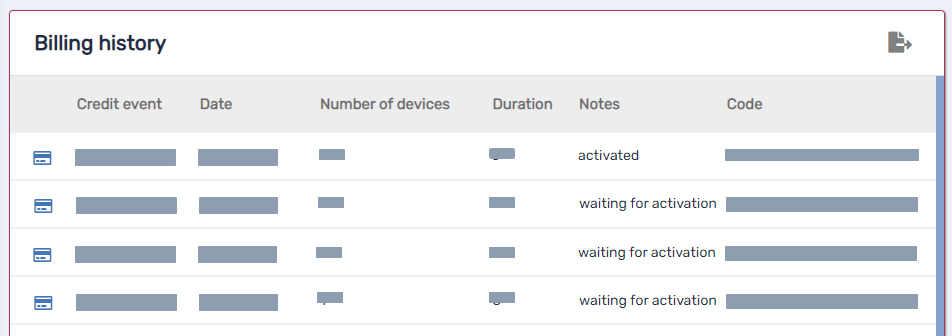 Wenn Sie mehr Geräte in SMART Remote Management registrieren, als für den aktivierten Produktschlüssel zulässig sind, erhalten Sie möglicherweise E-Mail-Nachrichten von SMART Remote Management, die Sie darüber informieren, dass Sie die für Ihr Unternehmen zulässige Anzahl von Geräten überschritten haben. Wenden Sie sich in diesen Situationen an den SMART Support (smarttech.com/contactsupport). Der SMART Support kann einen einzelnen Produktschlüssel für alle Geräte Ihres Unternehmens erstellen. |
Gerät kann nicht registriert werden | Wenn Sie ein Gerät in SMART Remote Management registrieren, wird ein Authentifizierungs-Token erstellt. Wenn Sie den Remote Management-Assistenten deinstallieren oder das Gerät auf die Werkseinstellungen zurücksetzen, müssen Sie das Authentifizierungstoken zurücksetzen, bevor Sie das Gerät verbinden können. Wenn Sie ein Gerät auf die Werkseinstellungen zurückgesetzt oder einen Löschbefehl in SMART Remote Management verwendet haben, setzen Sie das Authentifizierungstoken für das Gerät zurück (siehe Zurücksetzen der Authentifizierungstoken der Geräte). |
Ein SMART Board Interactive Display kann nicht mit iQ registriert werden | Navigieren Sie auf einem interaktiven SMART Board Display mit iQ zu Einstellungen > Diagnose und stellen Sie sicher, dass der Status der SMART Cloud als betriebsbereit aufgeführt wird. Kontaktieren Sie den SMART Support (smarttech.com/contactsupport), wenn der Status der SMART Cloud nicht betriebsbereit lautet. |
Ein SMART Board MX100 Interactive Display kann nicht über SMART Remote Management verwaltet werden, auch wenn es registriert ist | Die interaktiven SMART Board MX100 Displays reagieren nicht auf Befehle von SMART Remote Management, wenn sie sich im Energiesparmodus befinden. Das Display muss vollständig eingeschaltet sein, damit es auf Befehle von SMART Remote Management reagieren kann. |
64-Bit-Apps können nicht auf interaktiven Displays der Serien SMART Board MX (V3) und 6000S (V3) installiert werden | Laden Sie eine Version der APK-Datei (nicht XAPK) der App herunter, die Armeabi und Armeabi‑v7a ABI von einer Drittanbieter-Website unterstützt. Verwenden Sie diese Version der APK-Datei, um die App auf interaktiven Displays der Serien SMART Board MX (V3) und 6000S (V3) zu installieren. Beispiel Das sind Beispielversionen gängiger Apps, die armeabi und armeabi‑v7a ABI unterstützen: Hinweis Interaktive Displays der Serien SMART Board MX (V3) und 6000S (V3) unterstützen bis Ende 2022 64-Bit-Apps. |
Fernsteuerungsssitzung kann nicht gestartet werden | Deaktivieren Sie die erforderliche Benutzerberechtigung für die Fernsteuerung (siehe Geräte aus der Ferne anzeigen und steuern). |
Das Ausführen einer Fernsteuerungssitzung auf einem interaktiven Display der SMART Board Serien MX (V3) oder 6000S (V3) führt dazu, dass das Display nicht mehr reagiert. | Beenden Sie die Fernsteuerungssitzung und starten Sie das Display neu. Führen Sie in Zukunft keine Fernsteuerungssitzungen auf interaktiven Displays der Serien SMART Board MX (V3) und 6000S (V3) durch. Hinweis Interaktive Displays der Serien SMART Board MX (V3) und 6000S (V3) unterstützen Fernsteuerungssitzungen bis Ende 2022. |
In der Ansicht Geräte können keine Geräte angezeigt werden. ODER Ich sehe keine Benutzer in der Ansicht Benutzer | Überprüfen Sie, ob Ihrem Benutzerkonto ein oder mehrere Tags zugewiesen wurden. Falls Ihrem Benutzerkonto ein oder mehrere Tags zugewiesen wurden, können Sie nur andere Benutzer und Geräte sehen, denen dieselben Tags zugewiesen wurden. Wenn Ihrem Benutzerkonto keine Tags zugewiesen sind, können Sie alle Benutzer und Geräte in der SMART Fernverwaltung anzeigen. |